Utilizzo di tabelle
Per questo esercizio, utilizzare il documento Arbortext XML DocBook modificato nell'esercizio precedente.
Arbortext Editor fornisce un editor tabella per semplificare la creazione di tabelle. L'editor tabella nasconde i tag associati a una tabella e consente di manipolare le parti di una tabella nella visualizzazione di modifica
Per inserire e utilizzare una tabella nel documento, attenersi alla procedura descritta di seguito.
1. Posizionare il cursore in un tag para.
2. Scegliere > .
Viene visualizzata la finestra di dialogo Inserisci tabella.
3. Nel campo Righe, fare clic sulla freccia su per aumentare il numero di righe fino a 7, quindi fare clic su OK.
La tabella viene inserita nel documento.
4. Posizionare il cursore nella prima cella della tabella.
5. Fare clic sul pulsante della barra degli strumenti
Inserisci colonna a sinistra
.
Una nuova colonna viene inserita nella tabella a sinistra del cursore. È inoltre possibile selezionare > > per questa e altre operazioni sulle tabelle.
6. Selezionare la nuova colonna facendo clic sul righello sovrastante la colonna.
Il cursore si modifica in una freccia giù quando si trova nel righello.
7. Fare clic sul pulsante della barra degli strumenti
Span Cells
.
Tutte le celle nella colonna vengono unite.
8. Fare clic sulla freccia sul pulsante della barra degli strumenti
Applica sfondo cella
per visualizzare un elenco a discesa.
9. Selezionare un colore dalla tavolozza.
10. Fare clic su un'altra area della tabella per deselezionare la colonna in modo da visualizzare lo sfondo delle celle.
Per ulteriori informazioni, consultare gli argomenti
Panoramica delle tabelle,
Introduzione al menu Tabella e
Barra degli strumenti tabella nella Guida di
Arbortext Editor.
 .
. .
. .
.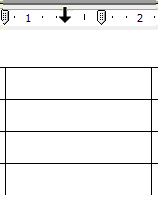
 .
. per visualizzare un elenco a discesa.
per visualizzare un elenco a discesa.